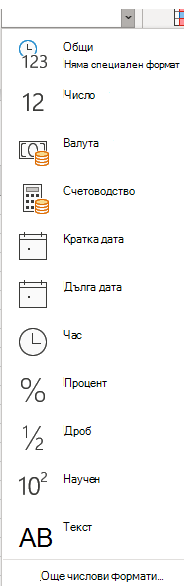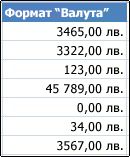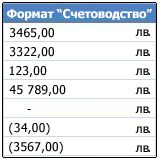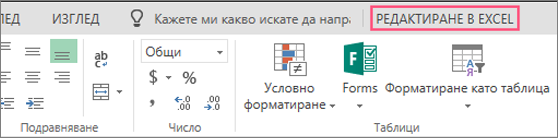За да покажете числата като валута, можете да приложите валутния формат или счетоводния формат.
(Ще намерите сравнение на двата формата в раздела "Валута" или "Счетоводство" по-долу.)
-
Изберете клетките, които искате да форматирате, и след това в групата Число на раздела Начало щракнете върху стрелката надолу в полето Числов формат.
-
Изберете или Валута, или Счетоводство.
Excel за уеб прилага валутния символ по подразбиране и съответните цифри след десетичния знак в клетките, които сте избрали.
"Валута" или "Счетоводство"?
Както форматът "Валута", така и форматът "Счетоводство" могат да се използват за правилно показване на парични стойности, но има някои разлики между тях, както е показано в следващата таблица.
|
Формат |
Описание |
Пример |
|---|---|---|
|
Валута |
С този формат:
|
|
|
Счетоводство |
С този формат:
|
|
Промяна на символ за валута по подразбиране
Все още не можете да променяте символа за валута по подразбиране в Excel за уеб; но ако имате настолното приложение Excel, можете да щракнете върху Отвори в Excel и да следвате инструкциите тук , за да зададете желания от вас символ за валута по подразбиране. След като приложите валутния символ, запишете своя работен лист и след това го отворете отново в Excel за уеб.
За новини относно последните актуализации на Excel за уеб посетете блога на Microsoft Excel.
За пълния пакет с приложения и услуги на Office изпробвайте или го закупете от Office.com.